Экскурсия 2А: Использование палитры Tools
- С помощью курсора инструмента Arrow щелкните по ниспадающему меню Zoom (расположенному в нижнем левом углу сцены). Выберите в меню 50%, а затем отпустите кнопку мыши. Как видно на рис. 2.7, теперь сцена имеет масштаб 50% и стала видна рабочая область.
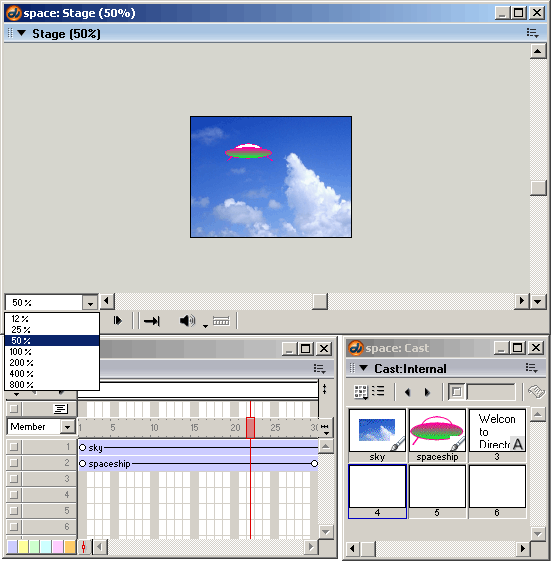
Рис. 2.7. Сцена и рабочая область при установке масштаба 50%
- Теперь попробуем проделать все снова. Щелкните по головке и "протащите" ее медленно вправо, пока не дойдете до кадра 35. Водите головку вперед и назад между кадрами 1 и 35. Вы увидите, как НЛО, изображенный в фильме и помещенный на сцену, стартует с позиции "за сценой" слева, движется через сцену направо и, наконец, исчезает "за сценой" справа.
- Теперь воспользуемся инструментом Arrow, чтобы выбрать объект (спрайт). Щелкните по кадру 30 в канале 2 партитуры. Щелкните по НЛО и, удерживая кнопку мыши в нажатом состоянии, переместите НЛО вниз, чтобы он оказался в нижнем правом углу, как показано на рис. 2.8.
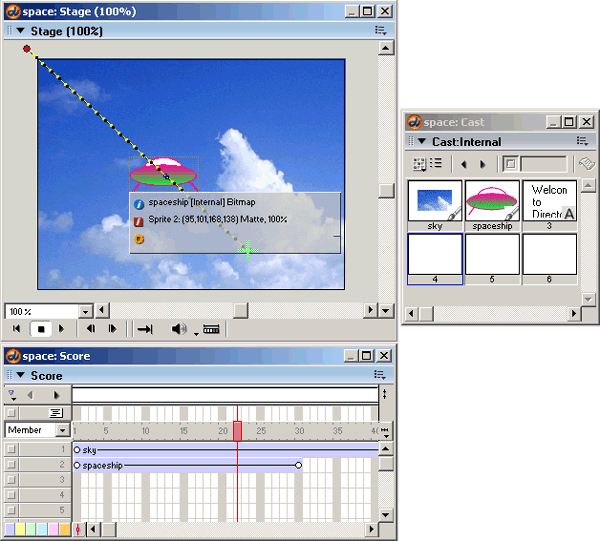
Рис. 2.8. Использование инструмента Arrow для выбора и перемещения спрайта